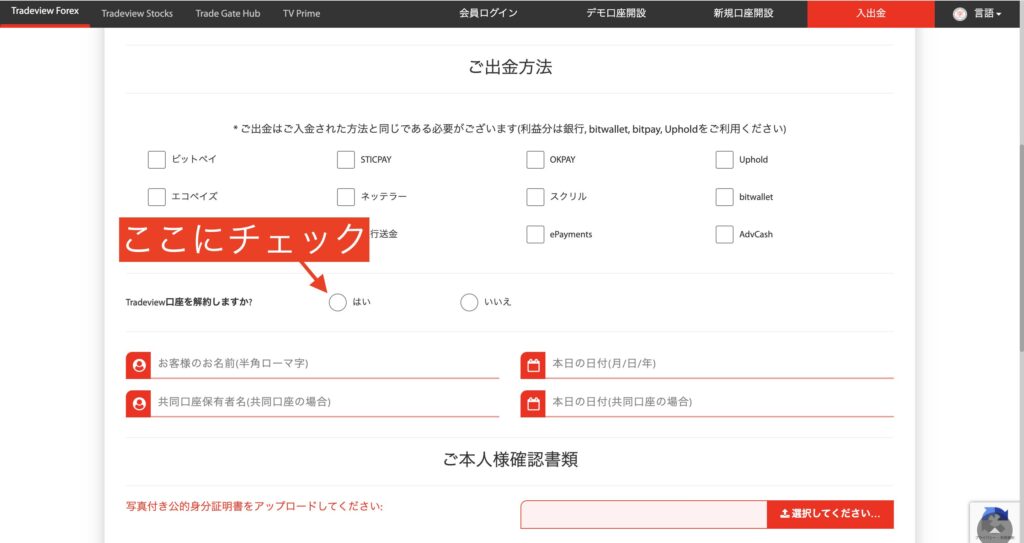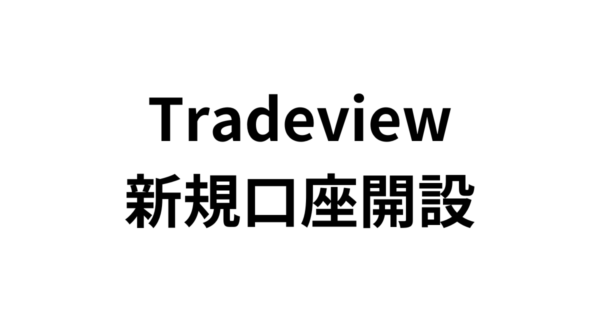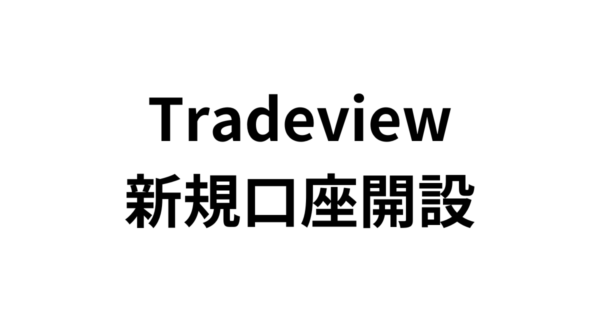この記事ではTradeviewの口座解約方法、解約前にやることなどを解説していきます。
Tradeview公式サイトはこちら
目次
Tradeviewの口座解約方法
その1:Tradeviewの出金フォームから解約申請する
解約方法で1番シンプルなのは、Tradeview出金フォームから解約申請すること。
2024年現在、Tradeviewの古い出金フォームはアクセスできなくなっています。口座解約はTradeviewサポートデスクから行いましょう。
出金フォームにTradeview口座を「解約する・しない」という項目があるため、「解約する」にチェックを入れてから出金することで口座解約できることになっています。

ただTradeviewはWebサイトが使いにくく、解約申請もうまく機能しないかもしれません。
A-bookブローカーは事業の収益が控えめで、コンプライアンスの関係で日本人への勧誘も消極的なので、ウェブサイトを使いやすくする動機が薄いからです。
確実性を重視するなら、Tradeviewサポートデスクに解約申請した方が良いでしょう。
あわせて読みたい
Tradeview サポートデスクの使い方・連絡方法・連絡先
この記事ではTradeviewサポートデスクの使い方、連絡方法、連絡先などを解説していきます。 Tradeview公式サイトはこちら Tradeviewサポートデスクへの連絡方法・連絡先…
Tradeview公式サイトはこちら
その2:サポートデスクに解約申請する
2つ目の方法はTradeviewサポートデスクに口座解約申請をすること。
Tradeviewのお問い合わせフォームから連絡することもできますが、送信履歴を残すという意味でもサポートデスクのメールアドレスに直接解約申請をした方がいいです。
サポートデスクのメールアドレスはこちら。
- japanesesupport@tvmarkets.com(古いメールアドレス)
- nihongohelp@tvmarkets.com(新しいメールアドレス)
解約するときのメール文面の参考例はこちら。
Tradeviewサポートデスク様
以下の口座の解約をお願いします。
口座番号:1234567
事務的な手続きですし、あまりかしこまる必要もないでしょう。
あわせて読みたい
Tradeview サポートデスクの使い方・連絡方法・連絡先
この記事ではTradeviewサポートデスクの使い方、連絡方法、連絡先などを解説していきます。 Tradeview公式サイトはこちら Tradeviewサポートデスクへの連絡方法・連絡先…
Tradeview公式サイトはこちら
その3:口座を放置して口座凍結させる
出金フォームの手続きやサポートデスクとの連絡が面倒なら、取引口座を放置して凍結させる手もあります。
Tradeviewでは取引口座を残高ゼロのまま1年以上放置すると、口座凍結になります。凍結口座は復活できないため、口座アカウント番号やパスワードが漏洩してもログインされる心配はありません。
あわせて読みたい
Tradeview 口座休眠/凍結ルール・口座維持手数料まとめ
この記事ではTradeviewの口座休眠・口座凍結・口座維持手数料を解説していきます。 Tradeview公式サイトはこちら Tradeviewの口座休眠ルール 口座残高ゼロのまま6ヶ月放…
なおTradeviewでは凍結した口座は復元できません。トレードを再開する場合はTradeview新規口座開設ページで口座を作り直しましょう。
あわせて読みたい
Tradeview 新規口座開設のやり方・登録方法・必要提出書類
この記事ではTradeviewでの新規口座開設のやり方、必要書類、口座開設後やることを解説していきます。 Tradeview公式サイトはこちら Tradeview新規口座開設のやり方・登…
Tradeview公式サイトはこちら
Tradeview口座解約前にやるべきこと
取引口座の保有ポジションをすべて決済する
取引口座がポジションを保有しているなら、全てのポジションを決済しましょう。ポジションを持っている間は口座解約できません。
ポジションの決済は、FXプラットフォーム(MT4/MT5/cTrader)で行います。
あわせて読みたい
Tradeview MT4の使い方・始め方・ダウンロード・ログイン・取引方法
この記事ではTradeview MT4の使い方・ダウンロード方法を解説していきます。 Tradeview公式サイトはこちら Tradeview MT4の使い方・ダウンロード方法 手順1:Tradeview…
あわせて読みたい
Tradeview MT5の使い方・始め方・ダウンロード・ログイン・取引方法
この記事ではTradeview MT5の使い方・ダウンロード方法を解説していきます。 Tradeview公式サイトはこちら Tradeview MT5の使い方・ダウンロード方法 手順1:Tradeview…
あわせて読みたい
Tradeview cTraderの使い方・始め方・ダウンロード・ログイン・取引方法
この記事ではTradeview cTraderの使い方・ダウンロード方法を解説していきます。 Tradeview公式サイトはこちら Tradeview cTraderの使い方・ダウンロード方法 手順1:Tr…
口座番号やログインパスワードを忘れてしまった場合は、メールボックスでTradeviewの口座開設完了メールを掘り返すか、サポートデスクに問い合わせましょう。
あわせて読みたい
Tradeview サポートデスクの使い方・連絡方法・連絡先
この記事ではTradeviewサポートデスクの使い方、連絡方法、連絡先などを解説していきます。 Tradeview公式サイトはこちら Tradeviewサポートデスクへの連絡方法・連絡先…
Tradeview公式サイトはこちら
取引履歴をダウンロードする
口座解約する前に取引履歴もダウンロードしておきましょう。口座を解約すると取引履歴も確認できなくなり、確定申告の損益計上がしにくくなるからです。
取引履歴のダウンロードは、TradeviewのMT4/MT5/cTrader(主にソフトウェア版)で行えます。
MT4/MT5の取引履歴ダウンロード方法はこちら。
Myforex™(マイフォレックス)
取引履歴レポートを保存・印刷する方法 | MetaTrader4/5 ご利用ガイド | Myforex™(マイフォレックス)
MetaTrader4(MT4)/MetaTrader5(MT5)では、取引履歴をレポートとして、MT5ではHTML形式、またはXLSL(エクセル)形式、MT4ではHTML形式で保存することができます。保存…
cTraderの取引履歴ダウンロード方法はこちら。
あわせて読みたい
【cTrader】取引履歴の確認方法を教えてください|海外FXお役立ちガイド
海外FXのよくある質問についての回答です。cTraderで取引履歴を確認する方法を分かり易く解説しています。海外FXの口座開設サポート実績は13年以上、豪華キャンペーンも提…
MT4/MT5の場合、取引履歴をダウンロードできるのはソフトウェア版(WindowsOS版)のみです。アプリ版・ウェブトレーダーの場合は、VPSにログインしてからソフトウェア版でダウンロードする必要があります。
cTraderならウェブブラウザ版(WindowsOS版/macOS版)でも取引履歴をダウンロードできます。つまりデバイスがmacOSでもダウンロード可能です。
Tradeview公式サイトはこちら
取引口座の資金を出金・資金移動する
次は解約したい取引口座の資金を全額出金、あるいは他の取引口座に資金移動します。口座に資金が残っていると口座解約ができません。
口座出金・資金移動はTradeviewの会員ページにログインしてから行います。
あわせて読みたい
Tradeview 出金方法・出金手数料まとめ
この記事ではTradeviewの出金方法・出金手数料を解説していきます。 Tradeview公式サイトはこちら Tradeviewの出金方法一覧 国内銀行送金 Tradeviewは国内銀行送金によ…
あわせて読みたい
Tradeview 資金移動のやり方・手順・両替手数料
この記事ではTradeviewでの資金移動のやり方を解説していきます。 Tradeview公式サイトはこちら Tradeview口座間資金移動のルール ポジション保有中は資金移動できない…
Tradeview公式サイトはこちら
Tradeviewで口座解約せず放置するとどうなる?
口座維持手数料が発生する(6ヶ月放置で月50ドル)
Tradeviewでは口座に資金を入れたまま6ヶ月以上放置すると、毎月50ドル(日本円口座なら5,000円)の口座維持手数料が発生します。
あわせて読みたい
Tradeview 口座休眠/凍結ルール・口座維持手数料まとめ
この記事ではTradeviewの口座休眠・口座凍結・口座維持手数料を解説していきます。 Tradeview公式サイトはこちら Tradeviewの口座休眠ルール 口座残高ゼロのまま6ヶ月放…
XM・AXIORYの口座維持手数料(月5-10ドル)ど比べると高額です。
ただこの口座維持手数料は名目上のものであって、入出金・資金移動・FX取引を行えば返還されます。(会員ページにログインしただけでは返還されない)
あわせて読みたい
Tradeview 入金方法・入金手数料まとめ
この記事ではTradeviewの入金方法・入金手数料を見ていきます。 Tradeview公式サイトはこちら Tradeviewの入金方法一覧 国内銀行送金(サポートデスクへの連絡が必要) …
あわせて読みたい
Tradeview 出金方法・出金手数料まとめ
この記事ではTradeviewの出金方法・出金手数料を解説していきます。 Tradeview公式サイトはこちら Tradeviewの出金方法一覧 国内銀行送金 Tradeviewは国内銀行送金によ…
あわせて読みたい
Tradeview 資金移動のやり方・手順・両替手数料
この記事ではTradeviewでの資金移動のやり方を解説していきます。 Tradeview公式サイトはこちら Tradeview口座間資金移動のルール ポジション保有中は資金移動できない…
Tradeview公式サイトはこちら
口座休眠・口座凍結になる(口座残高ゼロで6ヶ月/1年放置)
Tradeviewで口座残高ゼロのまま6ヶ月以上放置すると口座休眠になります。
取引口座が休眠状態になると、Tradeview会員ページにログインできなくなります。サポートデスクに住所確認書類(発行3ヶ月以内)を提出して復活させましょう。
またTradeviewで口座残高ゼロのまま1年以上放置すると口座凍結になります。
あわせて読みたい
Tradeview 口座休眠/凍結ルール・口座維持手数料まとめ
この記事ではTradeviewの口座休眠・口座凍結・口座維持手数料を解説していきます。 Tradeview公式サイトはこちら Tradeviewの口座休眠ルール 口座残高ゼロのまま6ヶ月放…
凍結した口座は復活できません。Tradeview新規口座開設フォームから新しく口座を作り直しましょう。
あわせて読みたい
Tradeview 新規口座開設のやり方・登録方法・必要提出書類
この記事ではTradeviewでの新規口座開設のやり方、必要書類、口座開設後やることを解説していきます。 Tradeview公式サイトはこちら Tradeview新規口座開設のやり方・登…
Tradeview公式サイトはこちら